4.2. Напоминания
Основные сущности Напоминания
Напоминание в SalesMan CRM является расширенной версией общепринятого TODO-листа и обладают следующими признаками:- Тема - краткая суть напоминания (для отображения). При заполнении поля система предложит выбрать один из уже ранее внесенных вариантов (или заданных в разделе Типы активности ) или составить новую
- Агенда - более подробное раскрытие сути напоминания (уточнение). В помощь мы добавили тэги, которые можно указать в редакторе типов активности ( Типы активности )
- Тип - признак, помогающий определить какого рода действие необходимо совершить
- К исполнению - дата и время Напоминания
- Важность и Срочность - вспомогательные признаки для выделения приоритета
- Клиент - прикрепить напоминание к Клиенту
- Контакты - прикрепить к напоминанию Контакты (можно несколько). Если указан клиент, то только контакты Клиента
- Сделка - прикрепить напоминание к Сделке
- Исполнители - напоминание можно назначить себе, либо одному или нескольким сотрудникам (см. Групповые напоминания)
Важные замечания:
- Опция "Только чтение" необходима только в том случае, если Напоминание ставим другому сотруднику и не хотим, чтобы он мог его отметить выполненным. При включении такого режима система не будет требовать фиксации результата напоминания, внести изменения в напоминание может только автор. Кроме того, при прохождении сроков, такие напоминания автоматически переходят в категорию «Выполненные» и не показываются в календаре. Применение опции – простые события компании – например, собрание, корпоративное обучение и т.п.
- Опция "Напоминать" активирует показ всплывающего окна за 5 минут до наступления времени исполнения напоминания. Если не отмечено, то при наступлении времени Напоминания система вас не будет предупреждать
- Сотрудник, которому напоминание было поставлено другим сотрудником не сможет его редактировать, если у него отсутствуют права на редактирование напоминаний или у напоминания есть отметка "Только чтение"
- Прикрепление файлов не предусмотрено
Добавить напоминание
Добавить напоминание можно практически из любого места в системе
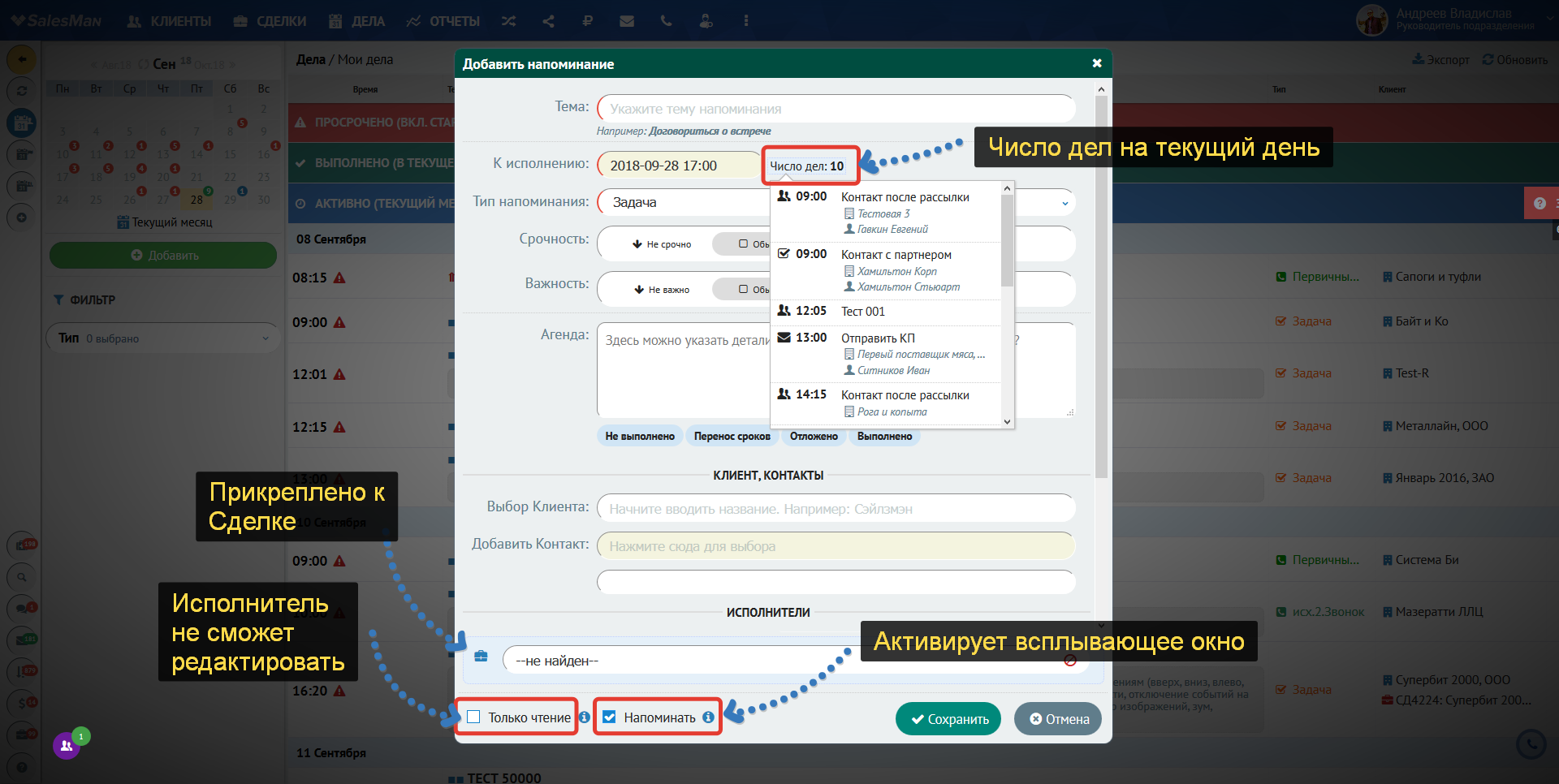
Изменение/Удаление напоминания
При изменении напоминания следует помнить о следующем:
- Изменить напоминание можно только в течение 1 дня после его добавление. При наличии прав (Может редактировать/удалять напоминания) на изменение напоминаний – изменить можно в любое время;
- Удалить напоминание можно только в течение 1 дня с момента добавления или, при наличии прав, в любое время;
- Напоминание, поставленное другим сотрудником, удалению не подлежат – необходимо зафиксировать результат выполнения.
- Напоминания, поставленные с признаком «Только чтение» могут быть отмечены только автором напоминания.
Групповые напоминания
У каждого сотрудника есть возможность поставить напоминания любому сотруднику в системе. Это может использоваться, например, для заказа калькуляции тех.специалистом, или выезд специалиста к клиенту.
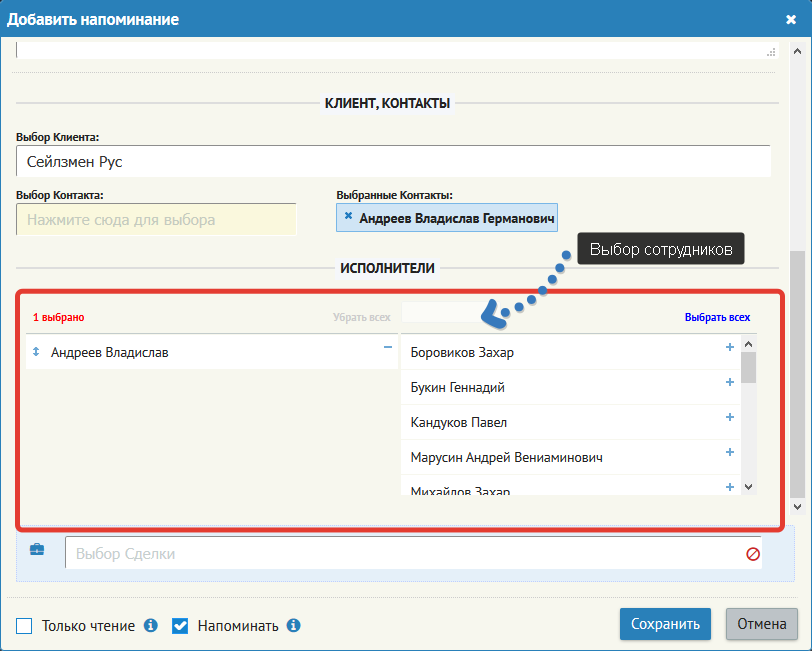
ПРИМЕЧАНИЕ:
- Режим «Только чтение» - при включении опции и назначении напоминания на другого сотрудника отметку о выполнении сможет поставить только автор напоминания;
- Назначенные напоминания нельзя редактировать (редактировать может только автор) – можно только делать пометку о выполнении;
- При внесении изменения в групповое напоминание оно будет изменено у всех сотрудников, включенных в список.
Отметка о выполнении напоминания
Каждое напоминание, кроме помеченных как «Только чтение» требует фиксации результатов. Для пометки о выполнении напоминания необходимо нажать на пиктограмму
В появившемся окне зафиксируйте результат выполнения:
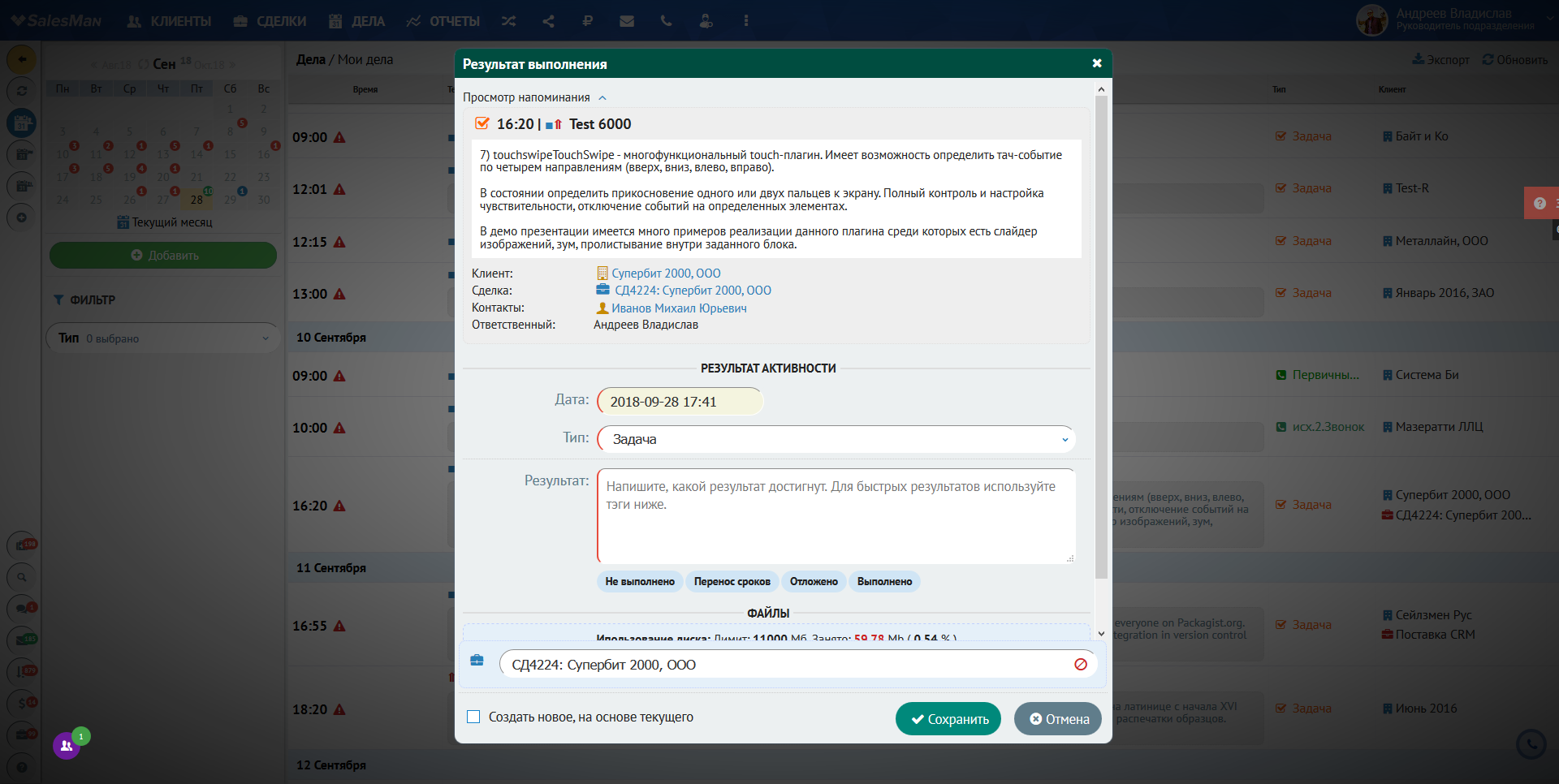
- Быстрые теги можно настроить в Панели Управления ( Типы активности ),
- Можно добавить несколько вложений
- Размер и формат вложений должен соответствовать разрешенным в системе (устанавливается в Панели управления)
В случае необходимости можно сразу назначить новое напоминание. В этом случае в Историю активностей будет занесена запись Результата напоминания и составлено новое напоминание.
Просмотр выполненных Напоминаний и Результатов возможен либо в отчетах, либо в разделе 4.3. История активности

